

Начало работы с PRISMAlytics Dashboard & PRISMAlytics Accounting предполагает некоторую подготовку. Цель этой главы — помочь вам последовательно выполнить действия, необходимые для полноценной работы PRISMAlytics Dashboard & PRISMAlytics Accounting.
Вот, что вам потребуется, чтобы начать работу.
PRISMA Home позволяет использовать устройство двумя способами. Некоторые устройства поддерживают прямое подключение. или установить подключение через Cloud Proxy.
Прямое подключение:
Устройства PRISMAsync используют прямое подключение для PRISMAlytics Dashboard и PRISMAremote Monitoring.
Соединение с помощью Cloud Proxy:
Настройка Cloud Proxy и добавление устройств
Регистрация устройств в PRISMA Home с помощью Cloud Proxy
С помощью Cloud Proxy можно установить сетевое соединение между PRISMA Home и вашими устройствами, а также легко управлять ими и устранять неполадки.
Важно устанавливать обновления Cloud Proxy. При выходе новой версии в заголовке страницы и в карточке появится уведомление для запуска [Конфигурация].
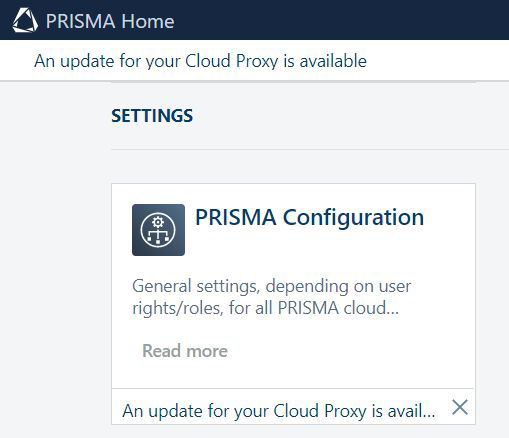
Разрешите приложениям использовать только что добавленные устройства.
Пригласите других пользователей создать учетные записи в вашем клиенте в PRISMA Home.
При отправке приглашения вы должны выбрать, какой тип роли пользователя назначить для портала PRISMA Home.
.
В PRISMA Home доступны две роли:
[Сотрудник] — сотрудник типографии.
Сотрудник не может изменять параметры.
[Администратор] — администратор типографии.
Администратор может изменять параметры и может выполнять любое из доступных действий.
Назначьте роль каждому зарегистрированному пользователю в доступных приложениях.
Подобным образом каждое приложение предлагает роли пользователей, настроенные в соответствии с их конкретными потребностями. Если приложение предлагает параметры управления, оно предложит роль [Администратор] как вариант.
Вот, что вам потребуется, чтобы начать работу с PRISMAlytics Dashboard & PRISMAlytics Accounting.
После добавления и настройки устройств подготовьте среду PRISMAlytics Dashboard & PRISMAlytics Accounting.
Для каждого зарегистрированного через Cloud Proxy устройства убедитесь, что в Cloud Proxy и на устройстве выбран один и тот же часовой пояс. У Cloud Proxy должны быть собственные стабильные часы, чтобы не приходилось полагаться на онлайн-сервисы синхронизации времени. Использование неправильных настроек может привести к получению неточных данных. Например, к завышению количества проходов и использованных расходных материалов.
Состояние принтера запрашивается раз в минуту, поэтому некоторые промежуточные состояния могут быть упущены.